¿Cómo agregar Afterpay a WooCommerce?
Publicado: 2023-07-25Si está buscando una manera de aumentar sus ventas en línea y atraer a más clientes, puede considerar agregar Afterpay a su sitio de WooCommerce. Afterpay es una popular plataforma de compra ahora, pago después (BNPL) que permite a los compradores comprar algo ahora, recibir sus productos y pagarlos más tarde en cuatro cuotas quincenales. No tiene intereses, es fácil de usar y está disponible en muchos países.
WooCommerce es un complemento de WordPress que le permite crear una tienda en línea en su sitio web. Es la plataforma de comercio electrónico más popular del mundo, con más del 25% de las tiendas de comercio electrónico usándola. Puede vender cualquier cosa en línea con WooCommerce, desde productos físicos hasta digitales, reservas y servicios. WooCommerce es gratuito y de código abierto, por lo que puede personalizarlo y agregar más funciones con complementos y temas. WooCommerce es fácil de configurar y usar, y puede crecer con su negocio. Millones de marcas y desarrolladores confían en WooCommerce, y tiene una gran comunidad de usuarios y colaboradores.
En esta publicación de blog, le mostraremos cómo agregar Afterpay a WooCommerce, paso a paso. También explicaremos los beneficios y riesgos de usar Afterpay para su tienda en línea.
Tabla de contenido
¿Qué es Afterpay?
Afterpay es una plataforma de compra ahora, pago después (BNPL) que le permite comprar algo ahora, recibir sus productos y pagarlos más tarde en cuatro cuotas quincenales. Fue fundada en Sídney en 2015 y opera en Australia, Reino Unido, Canadá, Estados Unidos y Nueva Zelanda.
Los reembolsos son sin intereses, pero si no realiza un pago, se le cobrará un recargo por pago atrasado. Puede usar Afterpay en línea o en la tienda con los minoristas participantes. Debe crear una cuenta Afterpay y vincularla a su tarjeta de débito o crédito. Afterpay deducirá automáticamente los pagos de su tarjeta en las fechas de vencimiento.
Beneficios de usar Afterpay para su tienda en línea
Hay muchos beneficios de usar Afterpay para su tienda en línea, tales como:
- Aumente su tasa de conversión y el valor promedio de los pedidos al ofrecer una opción de pago flexible y conveniente para sus clientes.
- Reducir el abandono del carrito y aumentar la lealtad de los clientes al permitir que los clientes compren ahora y paguen más tarde sin intereses ni tarifas.
- Ampliar su base de clientes y llegar a nuevos mercados ofreciendo Afterpay en múltiples países y monedas.
- Mejore su flujo de efectivo y reduzca su riesgo al recibir pagos por adelantado de Afterpay mientras sus clientes pagan a lo largo del tiempo.
Riesgos de usar Afterpay para su tienda en línea
Si bien hay muchos beneficios de usar Afterpay para su tienda en línea, también existen algunos riesgos que debe tener en cuenta, como:
- Pagar una tarifa de transacción más alta que otros métodos de pago. Según el sitio web de Afterpay, los comerciantes pagan una tarifa estándar del 4 % o el 6 % por transacción, según la categoría de su industria.
- Perder el control sobre su política de reembolso y servicio al cliente. Si un cliente desea devolver o cambiar un artículo comprado con Afterpay, debe comunicarse con usted directamente y seguir su política de reembolso. Sin embargo, si desean cancelar o cambiar su plan de pago, deben comunicarse directamente con Afterpay.
- Enfrentar posibles problemas legales o regulatorios si no cumple con los términos y condiciones de Afterpay o las leyes locales. Por ejemplo, debe asegurarse de no vender artículos prohibidos con Afterpay, como alcohol, tabaco, armas de fuego o tarjetas de regalo. También debe cumplir con las leyes y regulaciones de protección al consumidor en cada país donde ofrece Afterpay.
¿Cómo agregar Afterpay a WooCommerce?


Paso 1: descargue Afterpay Gateway para WooCommerce
El primer paso para agregar Afterpay a WooCommerce es descargar el complemento oficial de Afterpay desde el repositorio de WordPress o desde el sitio web de WooCommerce. Este complemento habilitará y mostrará Afterpay como método de pago y agregará mensajes de Afterpay a las páginas de productos.
Para descargar el complemento, vaya a su panel de WordPress y haga clic en Complementos> Agregar nuevo. Escriba 'Afterpay' en el cuadro de búsqueda de palabras clave y localice el complemento 'Afterpay Gateway for WooCommerce'. Haga clic en 'Instalar ahora' y luego en 'Activar'.
Paso 2: Instalar y activar el complemento
Una vez que haya descargado el complemento, debe instalarlo y activarlo en su panel de control de WordPress. Para hacer esto, vaya a Complementos > Complementos instalados y busque el complemento 'Afterpay Gateway for WooCommerce' en la lista y actívelo. Ahora, haga clic en el botón 'Configuración' para configurar el complemento.
Paso 3: Configure los ajustes de pospago
El siguiente paso es configurar los ajustes de Afterpay ingresando su ID de comerciante y clave secreta proporcionada por Afterpay en la página de configuración del complemento. Estas son las credenciales que vincularán su sitio de WooCommerce a su cuenta de Afterpay.
Para configurar los ajustes, vaya a la sección 'Configuración principal' de la página de configuración del complemento. Ingrese su ID de comerciante y clave secreta en los campos correspondientes. Puede encontrar estas credenciales en su Portal de comerciantes de Afterpay o comunicándose con el soporte de Afterpay.
Haga clic en el botón 'Guardar cambios' en la parte inferior de la página. Tenga en cuenta que al guardar con éxito las credenciales de Afterpay, los valores de 'Cantidad mínima de pago' y 'Cantidad máxima de pago' se actualizarán automáticamente.
Paso 4: habilite el pospago
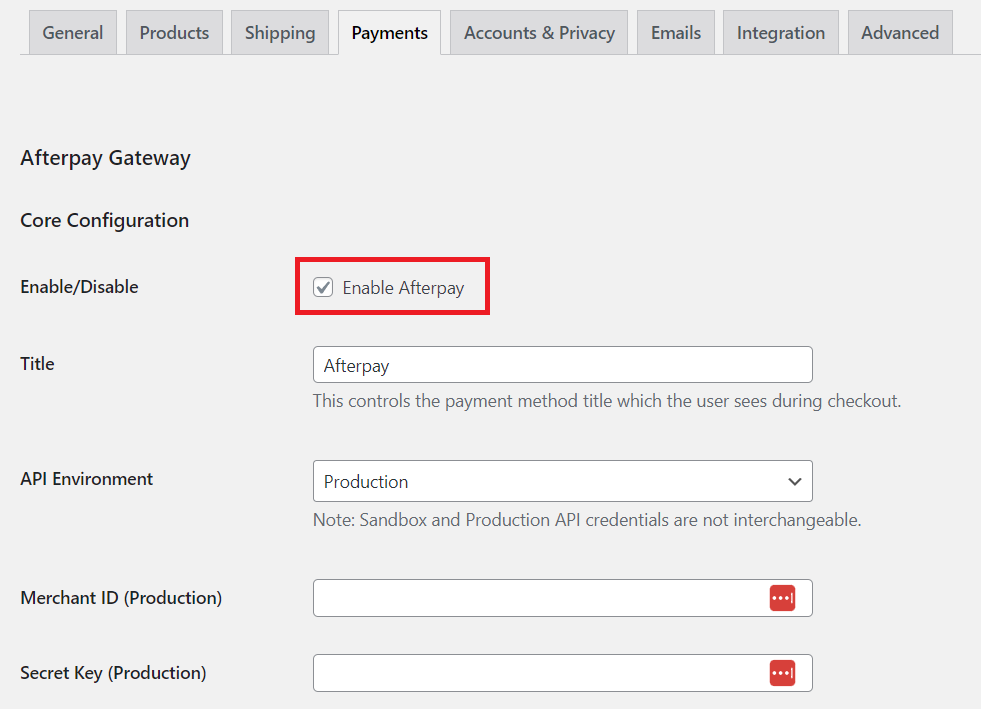
El paso final es habilitar Afterpay como método de pago y guardar los cambios. Para hacer esto, vaya a WooCommerce> Configuración> Pagos y busque la opción 'Pago posterior' en la lista. Haga clic en 'Administrar' y marque la casilla junto a 'Habilitar/Deshabilitar'. También puede personalizar el título y la descripción de Afterpay que aparecerá en la página de pago.
Haga clic en 'Guardar cambios' nuevamente y ¡listo! Ha agregado con éxito Afterpay a su sitio de WooCommerce. Ahora puede comenzar a aceptar pagos con Afterpay de sus clientes.
Conclusión
Agregar Afterpay a WooCommerce es una excelente manera de aumentar sus ventas en línea y atraer a más clientes. Es fácil de configurar, sin intereses y disponible en muchos países. Sin embargo, también debe considerar los costos, riesgos y responsabilidades de usar este método de pago para su tienda en línea.
Si está interesado en agregar Afterpay a su sitio de WooCommerce, puede seguir los pasos en esta publicación de blog o contactarnos para obtener más ayuda. Somos expertos en el desarrollo y la integración de WooCommerce y podemos ayudarlo a crear una tienda en línea impresionante y exitosa con Afterpay. Contáctenos hoy para una consulta y cotización gratis.
Lecturas interesantes:
¿Es seguro WooCommerce? Una guía para la seguridad de WooCommerce
Revisión del tema Reign BuddyPress Tutor LMS
Los 5 principales beneficios de usar una VPN para SEO
